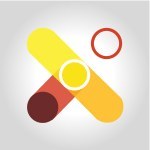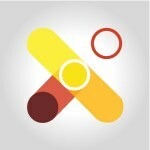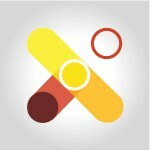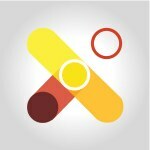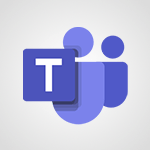Viva Connections - Créer un site de communication Tutoriels
Apprenez à créer votre propre site de communication sur SharePoint en 4 étapes essentielles. Découvrez comment configurer Viva Connection et prendre en main l'administration de SharePoint pour créer un site de communication personnalisé, étape cruciale pour la suite de votre parcours.
- 0:47
- 2428 vues
-
Viva Connections - Définir son site parent
- 0:53
- Vu 2419 fois
-
Viva Connections - Configurer la navigation
- 0:54
- Vu 2506 fois
-
Viva Connections - Déployer Viva Connections
- 2:31
- Vu 2715 fois
-
Viva Connections - Viva Connections dans Microsoft Teams
- 0:58
- Vu 3003 fois
-
Viva Connections - Viva Connections pour vos collaborateurs
- 0:27
- Vu 2850 fois
-
Viva Connections - Qu'est-ce que Viva Connections
- 0:42
- Vu 3099 fois
-
SharePoint - Créer un site SharePoint dans le centre d'administration
- 2:05
- Vu 848 fois
-
SharePoint - Les niveaux d'autorisation par défaut d'un site SharePoint
- 2:15
- Vu 1208 fois
-
Qu'est-ce que Viva Connections
- 0:42
- Vu 3099 fois
-
Viva Connections dans Microsoft Teams
- 0:58
- Vu 3003 fois
-
Viva Connections pour vos collaborateurs
- 0:27
- Vu 2850 fois
-
Déployer Viva Connections
- 2:31
- Vu 2715 fois
-
Configurer la navigation
- 0:54
- Vu 2506 fois
-
Définir son site parent
- 0:53
- Vu 2419 fois
-
Présentation de Microsoft Viva
- 01:22
- Vu 428 fois
-
Créer un sous-site
- 2:04
- Vu 9145 fois
-
Personnaliser les colonnes d'une liste ou d'une bibliothèque de documents
- 5:28
- Vu 6911 fois
-
Modifier et gérer les autorisations pour une liste ou une bibliothèque
- 2:45
- Vu 6864 fois
-
Activer le partage externe de vos sites avec des utilisateurs externes
- 3:33
- Vu 6514 fois
-
Supprimer et restaurer un site ou sous-site
- 1:23
- Vu 6351 fois
-
Créer un groupe d'autorisation
- 3:41
- Vu 6258 fois
-
Ajouter, modifier et supprimer un Lien Proposé
- 1:32
- Vu 5683 fois
-
Créer un affichage personnalisé d'une bibliothèque de documents
- 3:01
- Vu 5408 fois
-
Enregistrer un site en tant que modèle
- 1:53
- Vu 4290 fois
-
Allouer et surveiller le stockage des collections de site
- 2:45
- Vu 4081 fois
-
Créer un site SharePoint
- 2:28
- Vu 3806 fois
-
Cibler du contenu à l’aide d’une audience spécifique
- 3:12
- Vu 3388 fois
-
Le rôle de l'administrateur
- 1:59
- Vu 3367 fois
-
Créer un niveau d'autorisation personnalisé
- 2:25
- Vu 3362 fois
-
Activer ou désactiver l'interface moderne
- 2:33
- Vu 3208 fois
-
Créer une collection de site
- 4:08
- Vu 3157 fois
-
Viva Connections pour vos collaborateurs
- 0:27
- Vu 2850 fois
-
Modifier l'apparence de votre site
- 1:52
- Vu 2776 fois
-
Ajuster les paramètres régionaux et linguistiques d'un site
- 2:40
- Vu 2747 fois
-
Déployer Viva Connections
- 2:31
- Vu 2715 fois
-
Créer une nouvelle page sur un site
- 2:39
- Vu 2674 fois
-
Supprimer et restaurer une collection de site
- 3:19
- Vu 2604 fois
-
Octroyer l'accès aux administrateurs de collections de sites
- 1:58
- Vu 2574 fois
-
Configurer la navigation
- 0:54
- Vu 2506 fois
-
Personnaliser la navigation sur votre site
- 3:05
- Vu 2485 fois
-
Définir son site parent
- 0:53
- Vu 2419 fois
-
Ajouter des applications à des sites
- 2:43
- Vu 2378 fois
-
Réaliser des webinaires d'exception grâce à Teams Premium
- 2:30
- Vu 2023 fois
-
Qu’est-ce que les rendez-vous virtuels dans Teams Premium ?
- 2:50
- Vu 1894 fois
-
Activer les fonctionnalités de Teams Premium
- 1:20
- Vu 1821 fois
-
Booster les réunions avec les fonctionnalités avancées de Teams Premium
- 1:25
- Vu 1656 fois
-
Optimiser les paramètres de Teams Premium dans l’Administration
- 1:21
- Vu 1608 fois
-
Optimiser la gestion des rendez-vous avec les modèles de réunion
- 1:43
- Vu 1548 fois
-
Désactiver les commentaires sur les pages Sharepoint
- 1:59
- Vu 1395 fois
-
Paramétrer et personnaliser vos équipes
- 2:14
- Vu 1390 fois
-
Désactiver le bouton de synchronisation OneDrive
- 1:23
- Vu 1368 fois
-
Définir une limite de stockage manuelle par site SharePoint
- 2:34
- Vu 1355 fois
-
Créer ou modifier une stratégie d'évènements en direct
- 2:37
- Vu 1342 fois
-
Gérer les autorisations au niveau d'un dossier SharePoint
- 2:00
- Vu 1301 fois
-
Créer un groupe d'autorisation SharePoint
- 2:33
- Vu 1280 fois
-
Gérer les autorisations d'une bibliothèque de documents SharePoint
- 2:52
- Vu 1240 fois
-
Accéder au centre d'administration SharePoint
- 1:30
- Vu 1233 fois
-
Gérer les autorisations au niveau d'une page SharePoint
- 1:45
- Vu 1211 fois
-
Les niveaux d'autorisation par défaut d'un site SharePoint
- 2:15
- Vu 1208 fois
-
Supprimer un site SharePoint
- 1:33
- Vu 1144 fois
-
Gérer les paramètres d'accessibilité
- 1:42
- Vu 1143 fois
-
Gérer les paramètres de confidentialité
- 1:06
- Vu 1142 fois
-
Vérifier le fuseau horaire de mon organisation
- 1:03
- Vu 1103 fois
-
Gérer les autorisations au niveau d'une liste SharePoint
- 2:23
- Vu 1067 fois
-
Appliquer une stratégie spécifique à un utilisateur
- 1:44
- Vu 1049 fois
-
Gérer les autorisations au niveau d'un fichier SharePoint
- 2:11
- Vu 985 fois
-
Définir le logo et le thème de mon environnement Microsoft
- 2:44
- Vu 982 fois
-
Désactiver le bouton de création de sites SharePoint
- 1:10
- Vu 981 fois
-
Mettre en place une expiration pour les liens "ouverts à tous"
- 1:26
- Vu 960 fois
-
Désactiver la création de sous-sites SharePoint
- 1:29
- Vu 946 fois
-
Modifier les appartenances aux sites de mon organisation
- 1:51
- Vu 906 fois
-
Créer un site SharePoint dans le centre d'administration
- 2:05
- Vu 848 fois
-
Accorder un accès à un délégué dans l'administration de Microsoft 365
- 01:48
- Vu 323 fois
-
Mise en place d'une délégation de messagerie
- 02:51
- Vu 296 fois
-
Ajouter une application tierce
- 02:59
- Vu 224 fois
-
Récupérer des éléments supprimés
- 01:17
- Vu 223 fois
-
Généralités sur les bonnes pratiques de sécurité dans Outlook
- 01:08
- Vu 125 fois
-
Visualiser et regrouper grâce à Copilot dans Excel avec Python
- 01:22
- Vu 0 fois
-
Classer et se projeter grâce à Copilot dans Excel avec Python
- 01:23
- Vu 1 fois
-
Premiers pas avec la fonction Patch
- 05:03
- Vu 0 fois
-
Envoyer un Email avec Power Apps et Outlook
- 05:45
- Vu 4 fois
-
Créer des Filtres Dynamiques avec Formules Nommées
- 05:22
- Vu 0 fois
-
Définir des Règles de Visibilité Centralisées
- 02:39
- Vu 0 fois
-
Palette de Couleurs Dynamique avec Formules Nommées
- 04:39
- Vu 2 fois
-
Initiation aux Formules Nommées
- 04:49
- Vu 2 fois
-
Premiers pas avec les variables
- 05:21
- Vu 1 fois
-
Ouvrir le champ des possibles avec le Canvas Mistral
- 01:52
- Vu 27 fois
-
Mistral au service du codage
- 01:20
- Vu 15 fois
-
Analyser et comparer vos documents grâce à Mistral
- 01:40
- Vu 18 fois
-
Générer vos images et visuels avec Mistral AI
- 01:50
- Vu 38 fois
-
Utiliser Mistral IA pour synthétiser des informations en ligne
- 01:17
- Vu 16 fois
-
Echanger et gérer ses discussions avec Mistral AI
- 02:25
- Vu 15 fois
-
Explorer les options génératives de Mistral AI
- 01:44
- Vu 16 fois
-
Paramétrer son espace de travail Mistral
- 01:50
- Vu 19 fois
-
Découvrir Mistral, l'IA à la Française
- 01:55
- Vu 18 fois
-
Manager efficacement à distance avec l'écosystème Microsoft 365
- 02:13
- Vu 43 fois
-
Organiser son environnement de travail
- 02:51
- Vu 40 fois
-
La méthode DESC
- 00:49
- Vu 40 fois
-
Stimuler la créativité avec l'outil WhiteBoard
- 01:15
- Vu 25 fois
-
Utiliser Microsoft Forms pour sonder son équipe
- 02:01
- Vu 27 fois
-
Identifier les leviers et freins au travail
- 01:58
- Vu 36 fois
-
Les 5 "pourquoi"
- 02:01
- Vu 35 fois
-
Utiliser la méthode "FAIR"
- 01:43
- Vu 55 fois
-
Adapter son feedback à la tendance d'énergie dominante
- 01:44
- Vu 63 fois
-
Adapter sa communication
- 01:37
- Vu 26 fois
-
La méthode Pomodoro
- 01:43
- Vu 28 fois
-
Utilisez Microsoft 365 pour favoriser la motivation
- 01:58
- Vu 28 fois
-
Utiliser Planner pour aligner les priorités de mon équipe
- 02:24
- Vu 29 fois
-
Définir des objectifs SMART avec Microsoft 365
- 02:32
- Vu 31 fois
-
Réunionite : Prendre de bonnes habitudes de réunions avec Viva Insights
- 01:15
- Vu 30 fois
-
Réunionite : Préparer et animer vos réunions efficacement
- 01:59
- Vu 27 fois
-
Rester informé grâce aux alertes personnalisées
- 01:50
- Vu 36 fois
-
Collaborer efficacement sur vos listes via Teams
- 01:27
- Vu 31 fois
-
Partager vos listes en toute simplicité
- 01:25
- Vu 24 fois
-
Mettre en valeur ses données avec les affichages
- 02:07
- Vu 27 fois
-
Afficher les bonnes informations grâce aux tris et filtres
- 02:18
- Vu 25 fois
-
Organiser votre formulaire de saisie
- 01:25
- Vu 32 fois
-
Choisir le type de colonne adapté
- 02:53
- Vu 23 fois
-
Ajouter et personnaliser une colonne
- 02:19
- Vu 21 fois
-
Gérer et mettre à jour une liste en toute simplicité
- 01:14
- Vu 58 fois
-
Ajouter facilement des données dans votre liste
- 01:08
- Vu 40 fois
-
Transformer vos données Excel en liste intelligente
- 02:07
- Vu 23 fois
-
Créer une liste à partir de zéro
- 01:37
- Vu 38 fois
-
Créer une liste en quelques clics grâce aux modèles
- 01:41
- Vu 43 fois
-
Gérer vos listes depuis votre mobile
- 01:35
- Vu 35 fois
-
Premiers pas dans l’interface de Lists
- 01:57
- Vu 36 fois
-
Pourquoi utiliser Microsoft Lists ?
- 01:60
- Vu 30 fois
-
Créer de nouvelles entrées
- 00:04:08
- Vu 21 fois
-
Modifier vos données facilement
- 00:04:09
- Vu 20 fois
-
Ajouter un formulaire à votre application
- 00:03:29
- Vu 29 fois
-
Personnaliser l’affichage des données
- 00:04:40
- Vu 25 fois
-
Préparer vos galeries dynamiques
- 00:04:42
- Vu 23 fois
-
Composants réutilisables
- 00:04:59
- Vu 19 fois
-
Structurer votre mise en page
- 00:04:47
- Vu 21 fois
-
Maîtriser les conteneurs
- 00:06:53
- Vu 21 fois
-
Optimiser le traitement des données massives
- 00:06:04
- Vu 34 fois
-
Introduction aux galeries
- 00:03:29
- Vu 21 fois
-
Ajout et gestion des sources de données
- 00:03:44
- Vu 39 fois
-
Comprendre et utiliser les contrôleurs
- 00:03:24
- Vu 23 fois
-
Découverte de l’interface
- 00:03:14
- Vu 26 fois
-
Pourquoi PowerApps ?
- 00:01:55
- Vu 35 fois
-
Extraire le texte d'une image
- 00:58
- Vu 68 fois
-
Améliorer un questionnaire avec Copilot
- 02:36
- Vu 53 fois
-
Répondre à un email avec Copilot
- 01:01
- Vu 53 fois
-
Créer des pages Sharepoint avec Copilot
- 01:54
- Vu 81 fois
-
Sécurisé vos appareils mobiles et portables
- 00:56
- Vu 71 fois
-
Protéger les données sensibles sur vos appareils personnels
- 00:55
- Vu 77 fois
-
Bonnes pratiques pour protéger vos données
- 00:32
- Vu 84 fois
-
Le BYOD - les risques
- 00:49
- Vu 76 fois
-
Comment fonctionne le filtrage URL ?
- 00:58
- Vu 80 fois
-
Utilisation de logiciels de sécurité
- 00:58
- Vu 75 fois
-
Configurer les mises à jour automatiques
- 00:56
- Vu 76 fois
-
L'importance de choisir un compte locale
- 00:44
- Vu 78 fois
-
Mise à jour des systèmes d'exploitation personnels
- 01:03
- Vu 82 fois
-
Processus de communication des vulnérabilités
- 00:31
- Vu 73 fois
-
Comment sont révélées les failles de sécurité d'un système ?
- 00:46
- Vu 86 fois
-
Sécurité par l'obscurité
- 00:41
- Vu 73 fois
-
Qu'est ce qu'une vulnérabilité ?
- 00:33
- Vu 81 fois
-
A la recherche de la faille
- 00:37
- Vu 97 fois
-
Les extensions
- 00:31
- Vu 79 fois
-
Le contrôle parental
- 00:35
- Vu 87 fois
-
Le fonctionnement d'un navigateur
- 00:47
- Vu 79 fois
-
Le navigateur Web
- 00:47
- Vu 74 fois
-
Le rançongiciel (ransomware) définition
- 01:07
- Vu 77 fois
-
Qu'est ce que le phishing ou le hameçonnage ?
- 01:32
- Vu 91 fois
-
Avantages de la double authentification
- 00:53
- Vu 85 fois
-
Comment fonctionne la double authentification ?
- 00:55
- Vu 89 fois
-
Qu'est ce que la double authentification ?
- 00:39
- Vu 79 fois
-
Reconnaître les bons et mauvais mots de passe
- 01:11
- Vu 78 fois
-
Qu'est ce qu'une attaque Ransomware ou Rançongiciel ?
- 00:35
- Vu 81 fois
-
Qu'est ce qu'une attaque par déni de service ?
- 00:38
- Vu 82 fois
-
Qu'est ce qu'un virus ou malware ?
- 01:35
- Vu 93 fois
-
Le phishing ou hameçonnage : Définition
- 00:53
- Vu 79 fois
-
Les chiffres et faits marquant de la cybersécurité
- 01:29
- Vu 84 fois
-
La cybersécurité, c'est quoi ?
- 00:60
- Vu 80 fois
-
Interroger une réunion attachée
- 01:55
- Vu 182 fois
-
Planifier avec Copilot
- 01:16
- Vu 194 fois
-
Partager des requêtes avec son équipe
- 03:22
- Vu 226 fois
-
Traduire une présentation
- 01:56
- Vu 237 fois
-
Générer une video
- 02:15
- Vu 219 fois
-
Ajouter des notes de présentateur
- 01:03
- Vu 172 fois
-
Créer un agent pour une équipe
- 02:33
- Vu 169 fois
-
Installer et accéder à Copilot Studio dans teams
- 01:30
- Vu 208 fois
-
Analyse de l'agent Copilot Studio
- 01:38
- Vu 188 fois
-
Publier l'agent et le rendre accessible
- 01:27
- Vu 180 fois
-
Paramètres de l'agent Copilot Studio
- 01:30
- Vu 159 fois
-
Ajouter des nouvelles actions
- 01:44
- Vu 162 fois
-
Créer une premiere action
- 01:44
- Vu 158 fois
-
Gérer les rubriques
- 01:38
- Vu 160 fois
-
Gérer les sources de connaissances
- 01:02
- Vu 154 fois
-
Créer un agent Copilot Studio
- 01:13
- Vu 205 fois
-
Accéder à Copilot Studio
- 01:09
- Vu 193 fois
-
Introduction à Copilot Studio
- 01:10
- Vu 175 fois
-
Coédition des pages SharePoint : Travaillez à plusieurs en temps réel
- 02:42
- Vu 128 fois
-
Rédiger une note de service avec ChatGPT
- 02:33
- Vu 221 fois
-
Extraire les données de factures et générer un tableau de suivi avec ChatGPT
- 03:00
- Vu 373 fois
-
Formuler une demande de conditions tarifaires par mail avec ChatGPT
- 02:48
- Vu 192 fois
-
Analyser un catalogue de fournitures selon le besoin et le budget avec ChatGPT
- 02:40
- Vu 182 fois
-
Initier un tableau de suivi avec ChatGPT
- 01:58
- Vu 223 fois
-
Répartir les tâches au sein d'une équipe avec ChatGPT
- 01:52
- Vu 261 fois
-
Générer un compte rendu de réunion avec ChatGPT
- 01:58
- Vu 595 fois
-
Le mode "Projet"
- 01:48
- Vu 225 fois
-
La précision de la tâche dans le prompting
- 03:17
- Vu 177 fois
-
La personnalité et le ton pour un rendu vraisemblable
- 02:18
- Vu 183 fois
-
La forme et l’exemple pour un résultat optimal
- 02:30
- Vu 175 fois
-
L’importance du contexte dans vos demandes
- 02:41
- Vu 157 fois
-
La base du prompting dans l’IA conversationnelle
- 03:12
- Vu 219 fois
-
Qu’est-ce qu’un prompt dans l’IA conversationnelle
- 01:56
- Vu 274 fois
-
Utiliser un agent Copilot
- 01:14
- Vu 265 fois
-
Décrire un agent Copilot
- 01:18
- Vu 268 fois
-
Configurer un agent Copilot
- 02:36
- Vu 262 fois
-
Modifier et partager un agent Copilot
- 01:25
- Vu 252 fois
-
Copilot Agents : Le Coach Prompt
- 03:09
- Vu 289 fois
-
Copilot Agents dans Sharepoint
- 02:39
- Vu 313 fois
-
Les autres Coachs et Agents
- 01:54
- Vu 172 fois
-
Interagir avec une page web
- 01:47
- Vu 373 fois
-
Générer une image avec Copilot dans Edge
- 01:31
- Vu 281 fois
-
Résumer un PDF avec Copilot
- 01:48
- Vu 318 fois
-
Analysez vos documents avec Copilot
- 01:51
- Vu 285 fois
-
Converser avec Copilot dans Edge
- 01:39
- Vu 247 fois
-
Spécificités des comptes personnels et professionnels avec Copilot
- 01:36
- Vu 255 fois
-
La confidentialité de vos données dans Copilot
- 00:59
- Vu 278 fois
-
Comment accéder à Copilot ?
- 01:12
- Vu 478 fois
-
Réécrire avec Copilot
- 01:22
- Vu 197 fois
-
Analyser une video
- 01:05
- Vu 244 fois
-
Utiliser le volet Copilot
- 01:06
- Vu 220 fois
-
Exploiter du texte
- 00:55
- Vu 164 fois
-
Créer une grille d'insights
- 01:04
- Vu 245 fois
-
Générer et manipuler une image
- 01:14
- Vu 235 fois
-
Le nouveau calendrier
- 03:54
- Vu 308 fois
-
Les sections
- 02:57
- Vu 244 fois
-
Personnalisation des vues
- 03:59
- Vu 184 fois
-
Introduction aux nouveautés de Microsoft Teams
- 00:55
- Vu 170 fois
-
Fonction d'action
- 04:53
- Vu 99 fois
-
Fonction de recherche
- 04:26
- Vu 209 fois
-
Fonction date et heure
- 03:21
- Vu 156 fois
-
Fonction logique
- 03:41
- Vu 103 fois
-
Fonction Texte
- 03:57
- Vu 147 fois
-
Fonction de base
- 03:07
- Vu 130 fois
-
Les catégories de fonctions dans Power FX
- 01:42
- Vu 175 fois
-
Introduction à Power FX
- 01:08
- Vu 154 fois
-
Activer l'authentification Multi-Facteur dans l'administration
- 02:28
- Vu 233 fois
-
Episode 14 - Regrouper les équipes et les conversations Teams
- 01:10
- Vu 124 fois
-
Modifier avec Pages
- 01:54
- Vu 245 fois
-
Générer et manipuler une image dans Word
- 01:24
- Vu 334 fois
-
Créer des règles outlook avec Copilot
- 01:03
- Vu 341 fois
-
Générer un email automatiquement
- 00:45
- Vu 293 fois
Objectifs :
L'objectif de cette vidéo est de guider les utilisateurs à travers les quatre étapes essentielles pour configurer Viva Connection, en mettant l'accent sur la création d'un site de communication dans SharePoint.
Chapitres :
-
Introduction à Viva Connection
Viva Connection est un outil puissant qui permet aux organisations de centraliser l'information et de favoriser la collaboration. Pour tirer pleinement parti de ses fonctionnalités, il est crucial de suivre certaines étapes de configuration. -
Étape 1 : Création d'un site de communication
La première étape pour configurer Viva Connection consiste à créer un site de communication. Cela se fait sous l'administration de SharePoint. Voici les points clés à considérer : - **Accès à SharePoint** : Connectez-vous à votre compte SharePoint. - **Création du site** : Sélectionnez l'option pour créer un nouveau site de communication. - **Choix du modèle** : Vous pouvez choisir parmi les derniers modèles proposés par Microsoft pour personnaliser votre site selon vos besoins. Il est essentiel de bien choisir le type de site de communication, car cela influencera les étapes suivantes de votre configuration. -
Importance du site de communication
Un site de communication bien configuré est fondamental pour la suite du processus de configuration de Viva Connection. Il servira de point central pour partager des informations et des ressources au sein de votre organisation. Assurez-vous que le site est attrayant et facile à naviguer pour encourager l'engagement des utilisateurs. -
Association avec d'autres sites
Il est également important de noter que votre site SharePoint peut être associé à d'autres sites, mais cela ne changera pas fondamentalement la configuration de votre site de communication. Vous avez la flexibilité de lier votre site à d'autres ressources ou de le garder autonome selon les besoins de votre organisation. -
Conclusion
En résumé, la création d'un site de communication est la première étape cruciale pour configurer Viva Connection. En suivant ces étapes, vous poserez les bases d'une plateforme collaborative efficace qui facilitera la communication et l'engagement au sein de votre organisation.
FAQ :
Quelles sont les étapes pour paramétrer Viva Connection ?
Pour paramétrer Viva Connection, il est essentiel de suivre quatre étapes clés, dont la première consiste à créer un site de communication via l'administration de SharePoint.
Comment créer un site de communication dans SharePoint ?
Pour créer un site de communication dans SharePoint, accédez à l'administration de SharePoint et sélectionnez l'option pour créer un nouveau site de communication, en choisissant parmi les modèles proposés par Microsoft.
Quels sont les avantages d'utiliser un site de communication ?
Un site de communication permet de centraliser les informations, d'améliorer la communication interne et d'engager les employés en partageant des actualités et des ressources pertinentes.
Puis-je utiliser des modèles SharePoint pour mon site ?
Oui, vous pouvez utiliser les différents modèles proposés par Microsoft pour personnaliser votre site SharePoint et répondre aux besoins spécifiques de votre organisation.
Quelques cas d'usages :
Création d'un site d'entreprise
Une entreprise peut créer un site de communication sur SharePoint pour partager des mises à jour sur les projets, les événements et les nouvelles de l'entreprise, améliorant ainsi la transparence et l'engagement des employés.
Gestion de la communication interne
Les équipes peuvent utiliser un site de communication pour diffuser des informations importantes, telles que des politiques internes ou des changements organisationnels, garantissant que tous les employés sont informés et alignés.
Formation et développement
Un site de communication peut servir de plateforme pour héberger des ressources de formation, des vidéos et des documents, facilitant l'accès à l'apprentissage continu pour les employés.
Glossaire :
Viva Connection
Une plateforme de communication et de collaboration intégrée dans Microsoft 365, permettant aux utilisateurs d'accéder à des informations et des ressources au sein de leur organisation.
Site de communication
Un type de site SharePoint conçu pour partager des informations et des actualités au sein d'une organisation, favorisant la communication et l'engagement des employés.
SharePoint
Un service de Microsoft qui permet aux utilisateurs de créer des sites web pour le partage d'informations, la gestion de documents et la collaboration en équipe.
Modèles SharePoint
Des modèles prédéfinis proposés par Microsoft pour faciliter la création de sites SharePoint, incluant des mises en page et des fonctionnalités spécifiques.
Cette formation pourrait intéresser votre entreprise ?
Mandarine Academy vous offre la possibilité d'obtenir des catalogues complets et actualisés, réalisés par nos formateurs experts dans différents domaines pour votre entreprise